Kennisbank
Rapportages maken
Met de slimme filters en groepering mogelijkheden kun je in Nanda hele strakke rapportages maken. We lopen er samen met je doorheen.
Eerst leggen we uit wat welk filter is en daarna geven we twee voorbeelden om filters te gebruiken.
We gaan naar het Overzicht. Hier zie je de volgende filters staan:

Organisaties
Wil je jouw rapportages per klant inzien, dan gebruik je het filter voor organisaties.
In het uitklapmenu zie je alle organisaties die je hebt ingevoerd of die zijn ingeladen vanuit de koppeling met jouw Moneybird account.
Organisaties staan gelijk aan de klanten en contacten die je hebt ingevoerd in Moneybird.
Projecten
Het filter voor projecten wordt het meest gebruikt. Is het het tijd om te factureren? Dan kun je de filters instellen per organisatie, maar omdat de meeste facturen per project gaan, wordt het filter voor projecten hier vaker voor ingeschakeld.
Per project zie je welke uren je hebt gemaakt en kunt deze zo heel gemakkelijk doorsturen naar Moneybird voor een factuur of naar Excel om het vanuit daar te verwerken.
Personen
Wil je een rapportage maken van jouw gewerkte uren? Of de uren beoordelen of fqactureren van je collega? Dan klik je bij het filter ‘personen’ de jusite persoon aan en ziet dan welke uren er gemaakt zijn.
Labels
Om aan jouw boekingen extra informatie toe te voegen, gebruik je labels.
Het label ‘Facturabel’ is bijvoorbeeld voor alle boekingen die je uiteindelijk kunt factureren. Zo heb je een goed inzicht in jouw wekelijkse facturabelheid en kun je ook goed inzien aan het einde van de periode welke uren je wel en niet kunt doorberekenen aan jouw klanten.
Kalender
Je kunt de periode heel precies selecteren; vandaag, deze week, deze maand, dit jaar, etc. Dankzij deze vele opties heb je altijd heel strak voor ogen welke uren je wanneer hebt gemaakt.
Groeperen
De optie tot groeperen is een juweeltje, maar nog niet iedereen gebruikt het. Zonde, want met het filter groeperen krijg je veel overzicht in jouw rapportages!
1e groepering
Als je in het Overzicht alle registraties ziet staan, kan het wat veel zijn en lastig lezen.
Dan stel je de 1e groepering in op bijvoorbeeld Datum. Je ziet de rapportages dan tussenkopjes krijgen, de uren worden per datum gegroepeerd.
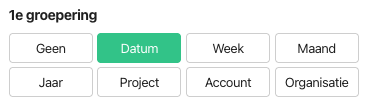
2e groepering
Wil je nog meer overzicht en diepgang krijgen in je overzichten, dan kies je voor een 2e groepering.
Kies hier bijvoorbeeld voor Project. De boekingen in je overzicht worden dan netjesper datum en per project gegroepeerd.
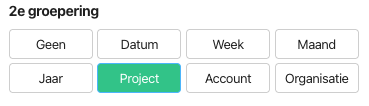
Samenvatten
Wil je zien hoeveel uur je per project hebt gemaakt, maar verder geen details zien, zoals omschrijving? Dan klik je hier voor samenvatten. Direct heb je een heel schoon overzicht van de uren.
Rangschikken op
Als laatste optie kun je kiezen voor een rangschikking die voor jou werkt. Van oud naar nieuw, op duur, per project, etc.
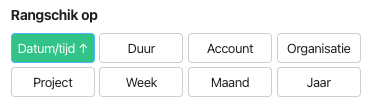
Voorbeeld zonder en met filters
Hier zie je een rapportage in Nanda zonder actieve filters. Keurig al je registraties in beeld. Alleen is het een beetje een lange brei, zonder goed overzicht erin.
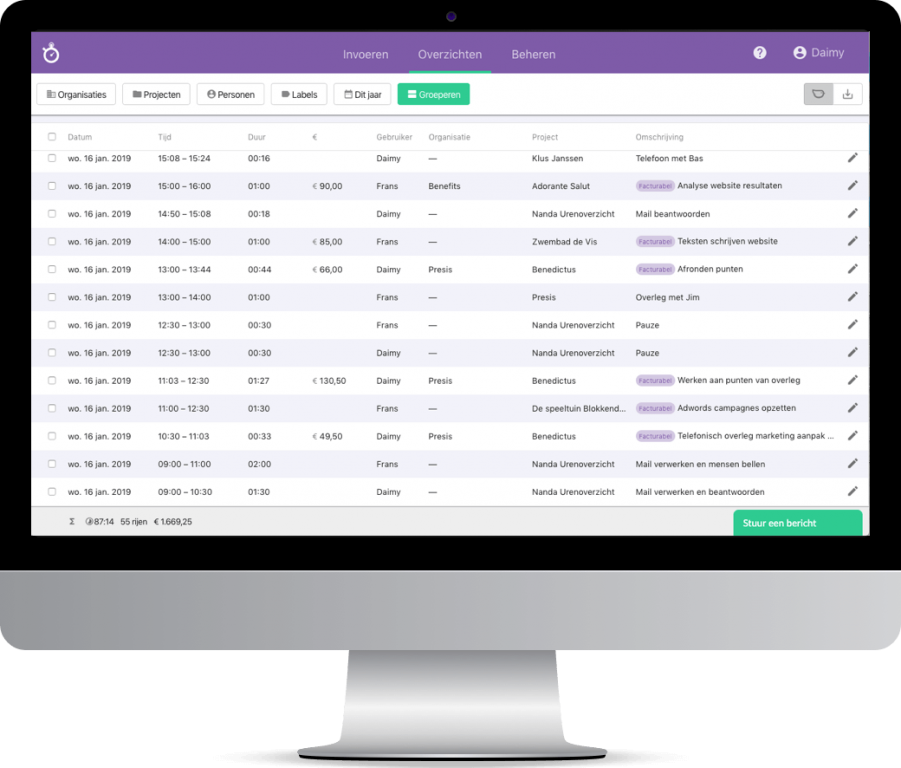
Hier is het filter voor personen ingesteld, de 1e groepering op Datum en de 2e groepering op Account. Je ziet dat het direct een stuk overzichtelijker wordt om te lezen.
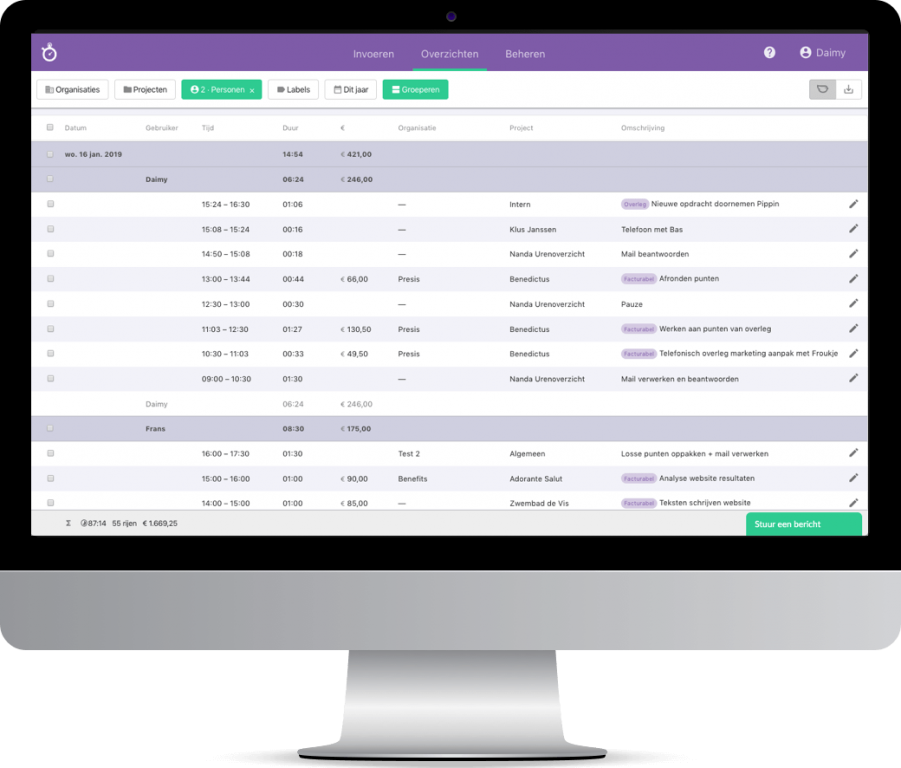
Wanneer filters instellen?
Voorbeeld situatie: Lig je nog op schema?
Je wilt weten hoeveel uur je bezig bent geweest met de marketing voor jouw bedrijf. Je hebt voor jezelf het doel gesteld hier per week minstens 15 uur mee bezig te zijn. Lig je nog op schema? Zo haal je deze rapportage tevoorschijn:
- Selecteer het project ‘Eigen Marketing’ aan (of hoe je deze hebt genoemd)
- Klik jouw naam aan bij het filter personen
- Kies bij datum ‘deze week’
Je ziet al jouw boekingen op dat project voor die periode. In de balk onderaan zie je een totaalsom van de uren, in dit geval zit je op 10:13 uur, je hebt dus nog een kleine 5 uur te gaan en dan heb je jouw doel gehaald voor die week.
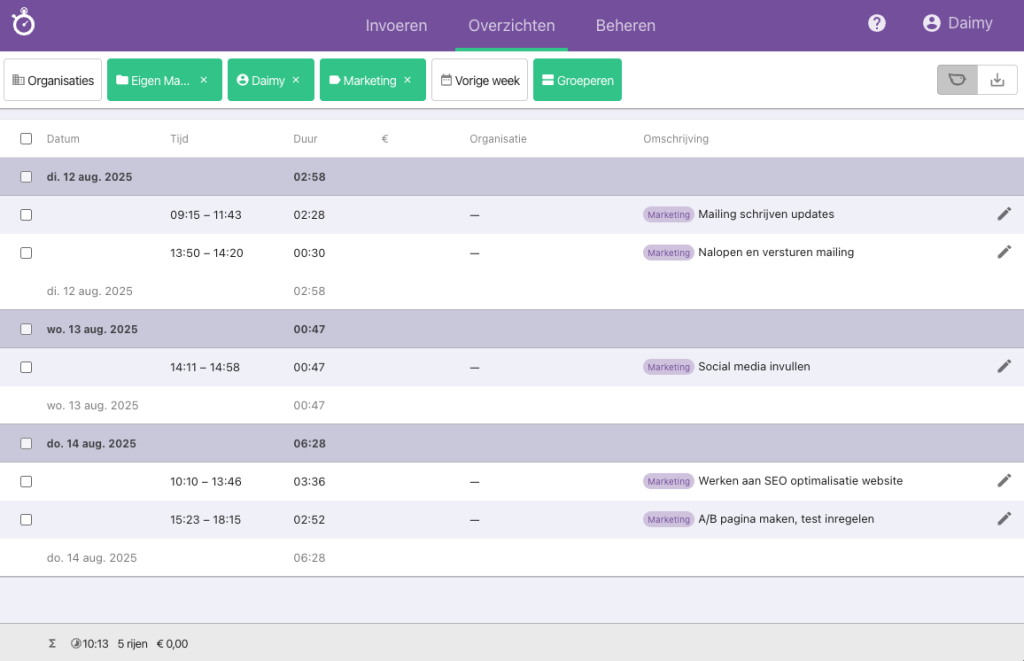
Tijd om te factureren
Is het project afgelopen en wil je gaan factureren?
- Je kiest bij het filter ‘Project‘ het project dat je wilt factureren
- De datum stel je in op de periode die jij wilt factureren
- Bij ‘labels‘ klik je het label ‘Facturabel‘ aan
Dit overzicht zijn alle facturabele uren die voor dat project gemaakt zijn in een bepaalde periode.
Exporteer je deze uren naar Moneybird, dan klik je eerst de aanvinkvakjes aan die aan de linkerkant staan. Daarna kun je rechtboven klikken op het Moneybird logo.
Om de uren te exporteren naar Excel klik je rechtboven op het download icoon en kiest daar voor de export met opmaak of zonder.
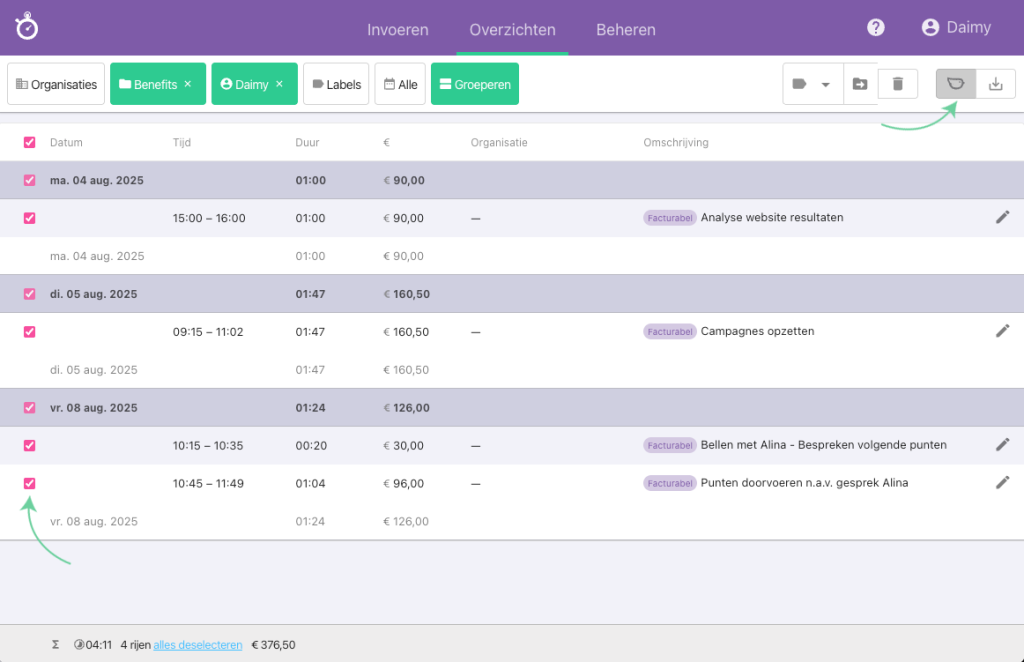

Meer uitleg nodig?
Als je nog steeds vragen hebt, neem contact op met het support team of klik rechtsonder op de chat knop.
We helpen je graag verder!